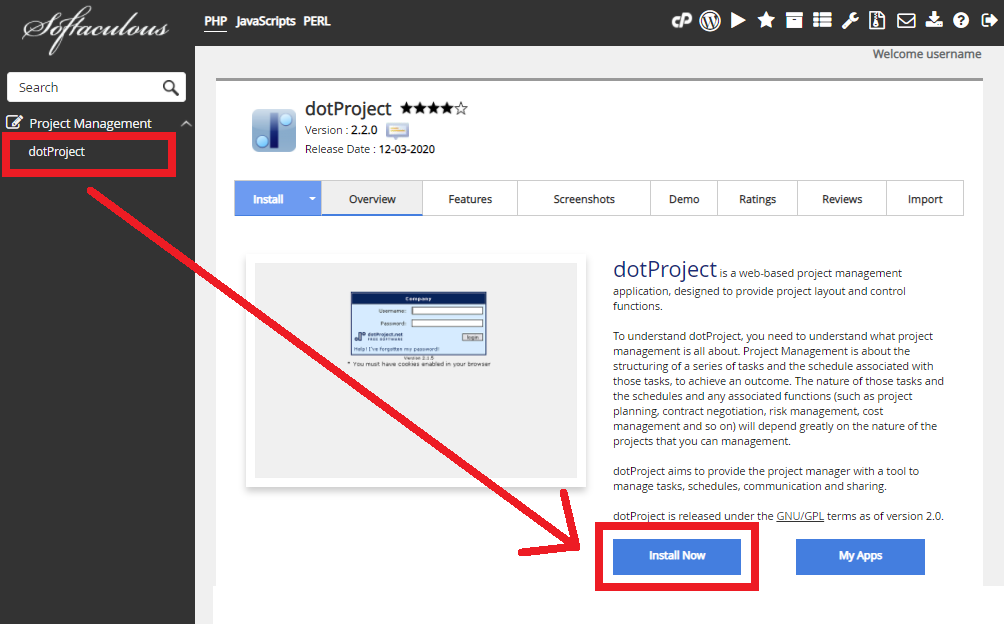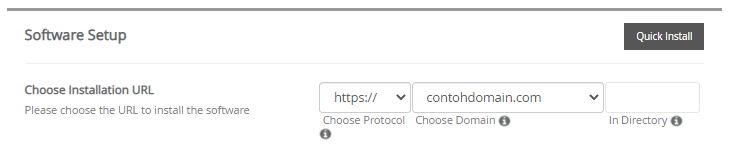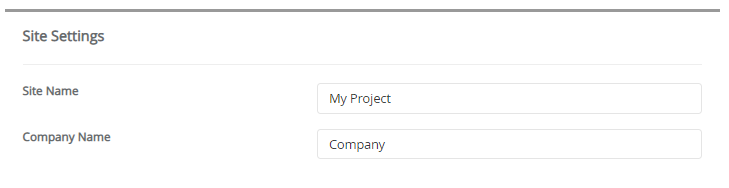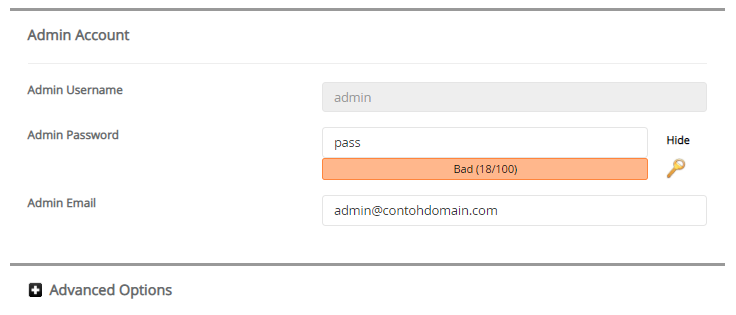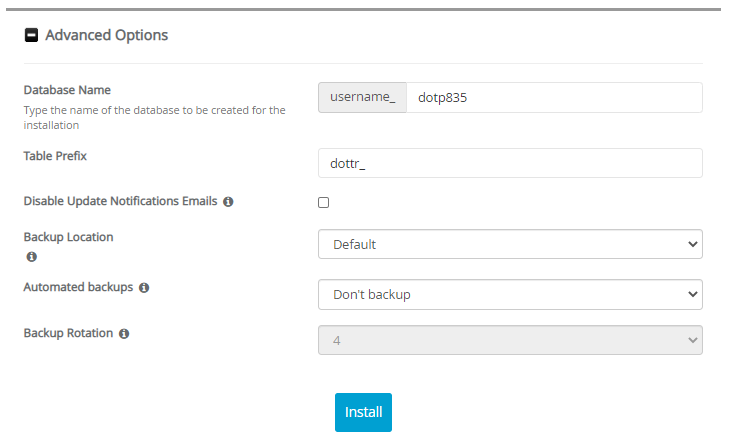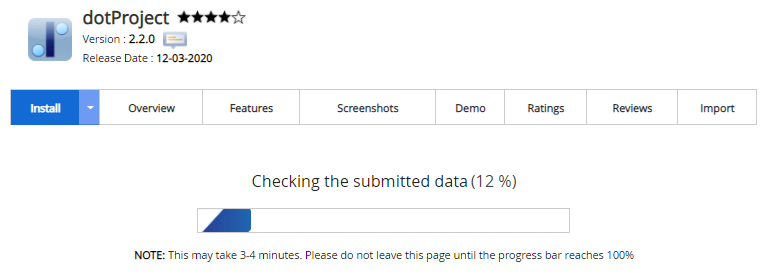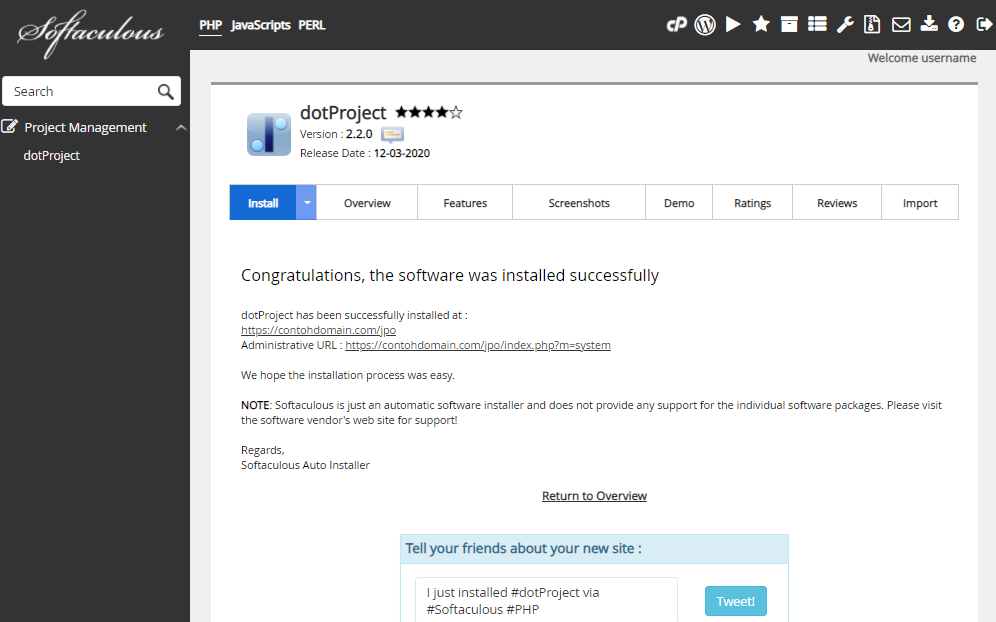Cara Install dotProject melalui Softaculous Apps Installer
Wiko 20 Desember 2015
Sistem manajemen proyek yang dapat anda install dengan gratis adalah dotProject. Sebenarnya apa itu dotProject? Bagaimana cara install dotProject melalui Softaculous Apps Installer?
Pengertian dotProject
dotProject adalah aplikasi manajemen proyek berbasis website, yang dirancang untuk memberikan tata letak proyek dan fungsi kontrol. Manajemen proyek adalah tentang penataan serangkaian tugas dan jadwal yang terkait dengan tugas-tugas, untuk mencapai suatu hasil. Sifat tugas-tugas dan jadwal dan setiap fungsi terkait (seperti perencanaan proyek, negosiasi kontrak, manajemen risiko, manajemen biaya dan sebagainya) akan sangat tergantung pada sifat proyek yang dapat Anda manajemen. dotProject bertujuan untuk memberikan manajer proyek dengan alat untuk mengelola tugas-tugas, jadwal, komunikasi dan berbagi.
Fitur dotProject
Berikut ini adalah beberapa fitur dotProject yang dapat anda nikmati.
- User Management
- Email based trouble Ticket System, (Integrated voxel. net’s ticketsmith)
- Client/Company Management
- Project listings
- Hierarchical Task List
- File Repository
- Contact List
- Calendar
- Discussion Forum
- Resource Based Permissions
Cara Install dotProject
Berikut ini adalah langkah-langkah cara install dotProject melalui Softaculous Apps Installer.
-
Silahkan login ke cPanel anda.
![Login cPanel]()
-
Cari dan pilih menu Softaculous Apps Installer pada bagian SOFTWARE.
![Menu Softaculous Apps Installer]()
-
Pilih Project Management > dotProject Lalu klik tombol Install Now
![dotProject]()
-
Kemudian akan muncul halaman untuk mengatur instalasi CMS anda. Ada beberapa bagian untuk mengatur instalasinya yaitu Software Setup, Site Settings, Admin Account, dan Advanced Options. Silahkan isi bagian-bagian instalasi sebagai berikut.
» Software Setup
![Software Setup dotProject]()
Choose Installation URL: Pilih protokol yang diinginkan pada kolom Choose Protocol, disarankan pilih protokol https://. Pilih nama domain atau subdomain yang ingin diinstal pada kolom Choose Domain. Masukan nama file directory dari data website anda pada kolom In Directory (pada bagian ini dikosongkan saja).
» Site Settings
![Site Settings dotProject]()
Site Name: Diisi dengan nama website anda.
Company Name: Diisi dengan nama perusahaan anda.» Admin Account
![Admin Account dotProject]()
Admin Username: Diisi dengan nama username yang nantinya digunakan untuk login dashboard website anda.
Admin Password: Diisi dengan password yang nantinya digunakan untuk login dashboard website anda.
Admin Email: Diisi dengan email yang digunakan untuk menerima informasi seputar website anda, termasuk untuk reset password dashboardnya.
Kemudian klik + Advanced Options» Advanced Options
![Advanced Options dotProject]()
Database Name: Diisi dengan nama database yang akan digunakan sebagai basis data dari website anda. Nantinya sistem akan dengan otomatis membuat nama database ini saat instalasi.
Table Prefix: Diisi dengan nama prefix tabel database anda.
Disable Update Notifications Emails: Jika dicentang maka anda akan menerima email pemberitahuan setiap kali ada update versi terbaru.
Backup Location: Pilih lokasi backup data website anda.
Automated Backups: Pilih periode backup yang diinginkan.
Backup Rotation: Pilih jumlah proses backup yang diinginkan selama satu periode.
Pada bagian Advance Options disarankan gunakan settingan default dari sistem, jadi anda tidak perlu mengisi secara manual pada bagian ini. -
Jika settingan instalasi sudah diisi semua, silahkan klik tombol Install. Lalu tunggu proses instalasi hingga selesai.
![Proses Instalasi dotProject]()
-
Proses instalasi selesai, saat ini anda sudah bisa mengatur website anda.
![Instalasi dotProject Selesai]()
Jika ada pertanyaan tentang artikel Cara Install dotProject melalui Softaculous Apps Installer, silahkan hubungi staf Indowebsite.